Mit jedem Tag mehr und mehr Dateien sindheruntergeladen, kopiert und in Ihren Computer verschoben. In der Regel kommt es zu einem großen Zustrom dieser Dateien, jedoch zu keinem Abfluss. Entweder sind wir zu beschäftigt oder zu faul, um unseren Computer von all den Junk-Dateien und leeren Ordnern zu säubern, die mit der Zeit erstellt werden. Ganz zu schweigen von den Dateien, die an mehreren Orten in unserem Computer gespeichert sind, wertvollen Speicherplatz beanspruchen und die Festplatte überladen. Dies erschwert nicht nur das Auffinden einer Datei oder eines Ordners, sondern verlangsamt auch den Suchvorgang auf Ihrem Computer, da das System mehr Speicherorte zum Auffinden der abgefragten Datei suchen muss. Autodelete ist eine Anwendung von Cyber-D, mit der Sie alte Dateien und Ordner automatisch löschen können.
Die Anwendung ermöglicht es Ihnen, alte Dateien zu löschenaus ausgewählten Ordnern und deren Unterordnern. Es bietet Ihnen auch ordnerspezifische Optionen, mit denen Sie konfigurieren können, wann, wie und welche Dateien aus jedem Ordner gelöscht werden sollen. Die Anpassbarkeit umfasst Optionen zum Auswählen von Namensfiltern, Datumsfiltern und Löschoptionen für jeden Ordner. Um Ordner zu bereinigen, wählen Sie einen Ordner aus, fügen Sie Namensfilter hinzu, legen Sie die Regeln für Datum und Uhrzeit fest, wählen Sie das Löschen aus und klicken Sie auf Speichern.
Zum Beispiel, wenn Sie Ihre Downloads bereinigen möchtenOrdner, wählen Sie ihn über die Schaltfläche Ordner hinzufügen aus, fügen Sie Filter zum Löschen nur der Dokument- und Bilddateien hinzu, legen Sie die Zeitregeln zum Löschen von Dateien fest, die älter als 20 Tage sind, wählen Sie Dateien in Ordner verschieben und fügen Sie Unterordner als Löschoptionen hinzu, und klicken Sie auf sparen.
Standardmäßig führt die Anwendung die Reinigung durchfunktionieren nur beim Systemstart, bleiben also nicht im Hintergrund geöffnet und beeinträchtigen die laufende Arbeit. Sie können die Bereinigung auch manuell ausführen. Die Anwendung speichert Protokolldateien von allem, was sie tut, und ermöglicht es Ihnen, die von Autodelete gelöschten oder verschobenen Dateien zu überwachen.

Mit den Filtern unten können Sie den Löschvorgang für Dateien und Ordner umfassend anpassen. Das Namensfilter Auf der Registerkarte können Sie Namensfilter hinzufügen, um Dateien mit einem bestimmten Namen im Titel oder mit einer bestimmten Erweiterung zu löschen oder nicht zu löschen. Wählen Sie zum Beispiel *Suchttipps *. * um alle Dateien, deren Titel das Wort addictivetips enthält, vom Löschvorgang auszuschließen.
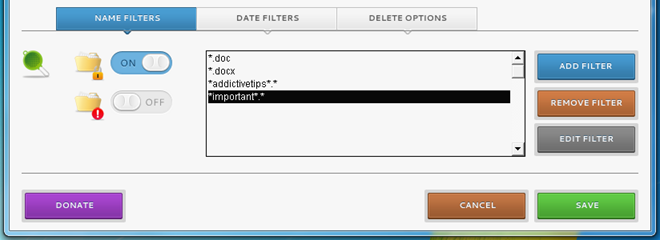
Das Datumsfilter In den Registerkarten können Sie Jahr, Tage, Stunden und Minuten für das Löschen alter Dateien einstellen. Die Fristen können für das Erstellungsdatum, das Änderungsdatum oder das Zugriffsdatum der Dateien festgelegt werden.

Das Optionen löschen Mit der Registerkarte können Sie festlegen, was mit einer Datei geschehen sollder Löschvorgang. Sie können die Dateien in den Papierkorb verschieben, die gelöschten Dateien sichern oder Dateien in einen benutzerdefinierten Ordner verschieben. Sie können auch Unterordner einbeziehen und leere Unterordner löschen, wenn die Dateien gelöscht werden.
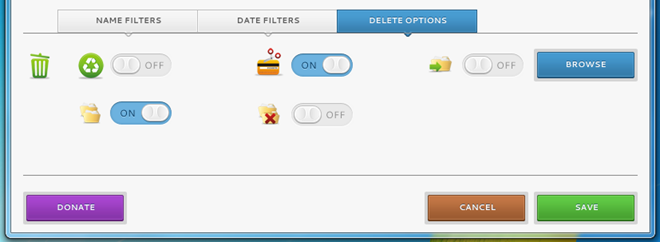
Die Möglichkeit, die Filter separat einzustellenJeder Ordner ist sehr nützlich, aber es sollte eine Option geben, mit der Sie denselben Filter für andere Ordner auswählen können, ohne alles manuell einrichten zu müssen. Die Anwendung hat auch ein sehr ärgerliches Problem, das immer dann auftritt, wenn Sie eine Option aus der Liste auswählen Filterwerden alle Optionen leer gelassen, und Sie werden dazu gezwungenWählen Sie den Ordner von oben erneut aus, um auf andere Optionen zuzugreifen. Hoffentlich wird sich der Entwickler mit diesen Problemen befassen und versuchen, eine Lösung zu finden. Die Tests wurden auf einem 64-Bit-Windows 7-System durchgeführt. Die Anwendung unterstützt 32-Bit- und 64-Bit-Versionen von Windows XP, Windows Vista und Windows 7.
Laden Sie Autodelete herunter





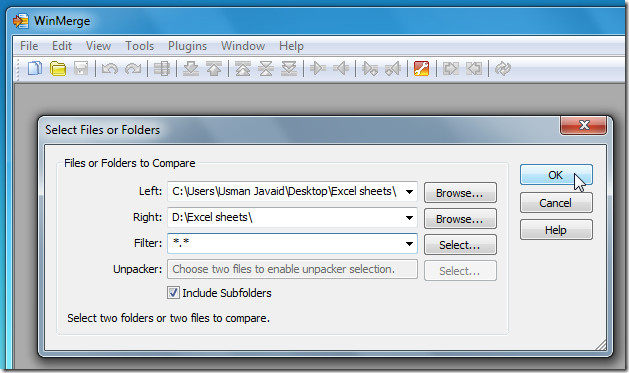






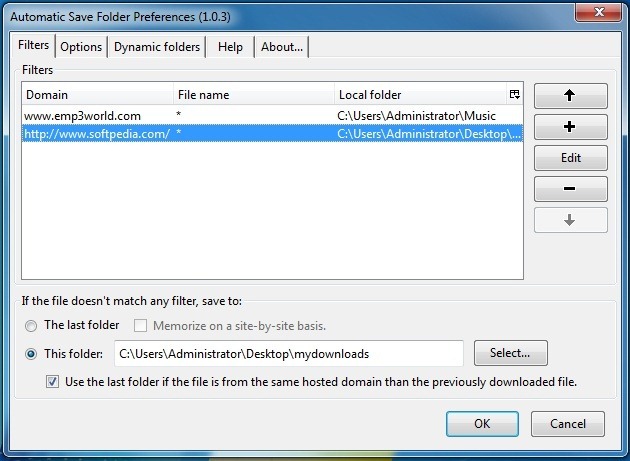
Bemerkungen